< Назад | Содержимое | Далее >
Упражнение 28 – Кромка
Откройте файл Fillet.3dm.
Для создания кромки нулевого радиуса:
1 Выберите Кривая (Curve)->Кромка кривых (Fillet curves).
КНОПКА: ![]()
2 На запрос программы Выделить первую кривую для кромки (Select first curve to fillet), введите 0. Это позволит изменить значение радиуса, установленного по умолчанию.
3 На запрос программы Выделить первую кривую для кромки (Select first curve to fillet), выделите наружную вертикальную линию левой верхней фигуры.
4 На запрос программы Выделить вторую кривую для кромки (Select second curve to fillet), выделите смежную горизонтальную линию.
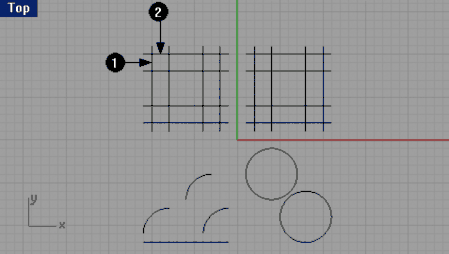
Концы этих линий будут обрезаны и соедине ны с образованием между ними угла.
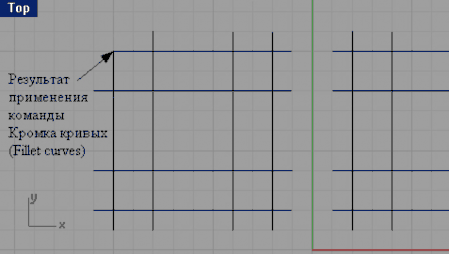
5 Нажмите клавишу Enter (Пробел или ЛКМ), чтобы повторить операцию.
6 Подобным образом создайте другие кромки, как показано на рисунке ниже.
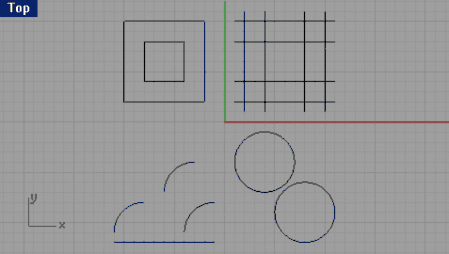
Для создания кромки с закруглением углов:
1 Выберите Кривая (Curve)->Кромка кривых (Fillet curves).
2 На запрос программы Выделить первую кривую для кромки (Select first curve to fillet), введите 2.
3 На запрос программы Выделить первую кривую для кромки (Select first curve to fillet), введите символ J, для включения опции соединения линий, при создании их кромки.
4 На запрос программы Выделить первую кривую для кромки (Select first curve to fillet), выделите наружную вертикальную линию правой верхней фигуры.
5 На запрос программы Выделить вторую кривую для кромки (Select second curve to fillet), выделите смежную горизонтальную линию.
Концы линий будут обрезаны и соединены в закругленный угол.
6 Нажмите клавишу Enter, чтобы повторить операцию.
7 Подобным образом создайте другие кромки, как показано на рисунке ниже.
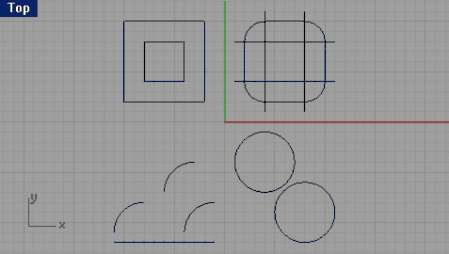
8 Вновь нажмите клавишу Enter, чтобы повторить операцию.
9 На запрос программы Выделить первую кривую для кромки (Select first curve to fillet), введите 1. Радиус с таким значением будет использоваться для объектов с меньшими размерами.
10 На запрос программы Выд елить первую кривую для кромки (Select first curve to fillet), выделите внутреннюю вертикальную линию правой верхней фигуры.
11 На запрос программы Выделить вторую кривую для кромки (Select second curve to fillet), выделите смежную горизонтальную линию.
12 Сделайте кромки для остальных линий, как показано на рисунке ниже.
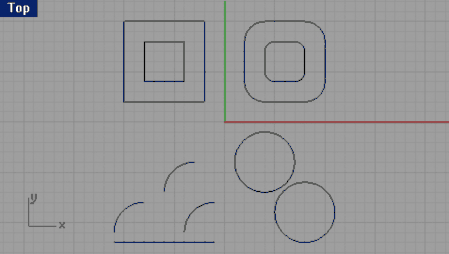
Для создания кромки окружностей:
1 Выберите Кривая (Curve)->Кромка кривых (Fillet curves).
2 На запрос программы Выделить первую кривую для кромки (Select first curve to fillet), введите 3.
3 На запрос программы Выделить первую кривую для кромки (Select first curve to fillet), введите символ J, для отключения опции соединения линий, при создании их кромки.
4 На запрос программы Выделить первую кривую для кромки (Select first curve to fillet), выделите правое ребро одной из окружностей.
5 На запрос программы Выделить вторую кривую для кромки (Select second curve to fillet), выделите правое ребро другой окружность.
6 Повторите эту операцию для противоположных ребер окружностей.

Как видите, обе окружности соединены кромкой, но каждая из них осталась свободной фигурой и может быть выделена отдельно.
Для создания кромки дуг и линий, путем соединения фигур:
1 Выберите Кривая (Curve)->Кромка кривых (Fillet curves).
2 На запрос программы В ыделить первую кривую для кромки (Select first curve to fillet), введите символ J, для включения опции соединения линий, при создании их кромки.
3 Оставьте значение радиуса равное 3.
4 На запрос программы Выделить первую кривую для кромки (Select first curve to fillet), выделите линию, расположенную в нижней части окна проекции Сверху ( Top).
5 На запрос программы Выделить вторую кривую для кромки (Select second curve to fillet), выделите левую из дуг, расположенных над выбранной линией.
6 Повторите эту операцию для двух соседних дуг.
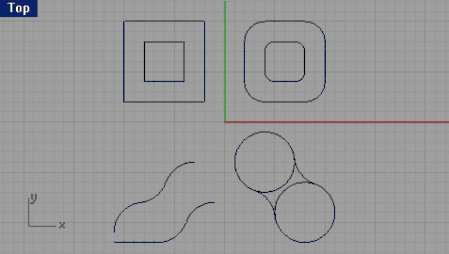
Для соединения объектов:
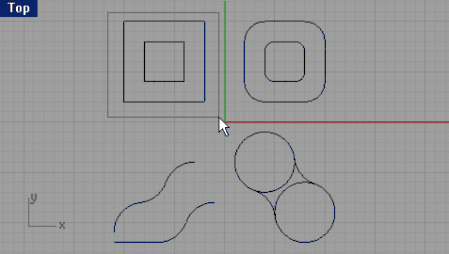
1 Выделите объекты с помощью окна, как показано на рисунке.
2 Выберите Правка (Edit)->Объединение (Join). КНОПКА: ![]()
Как вы убедились, объекты можно соединить вместе, в том случае, если о ни пересекаются (выделенные 8 объектов были объединены в 2).
Для создания поверхности с помощью лофтинга:
1 Перейдите с текущего слоя на слой с именем Surfaces.
2 Выделите два квадрата в левой верхней части окна проекции Сверху ( Top).
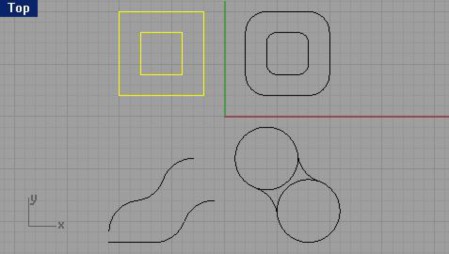
3 Перейдите в окно проекции Перспектива ( Perspective).
4 Выберите Поверхность ( Surface)->Лофтинг (или развертка) (Loft). КНОПКА: ![]()
Два квадрата соединятся швом с направляющими стрелками.
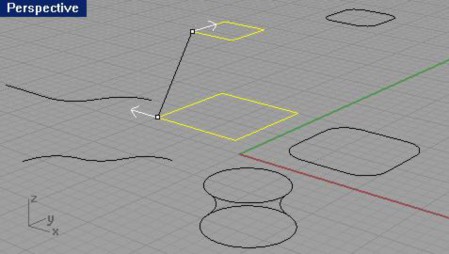
5 На запрос программы Соединяющая кривая шва (Adjust curve seams), нажмите клавишу Enter.
6 В появившемся диалоговом окне Опций лофтинга ( Loft Option), нажмите кнопку Да (Ok), оставив значения по умолчанию.
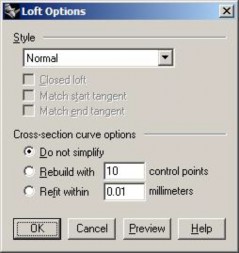
Между двумя закрытыми полилиниями будет образована поверхность.
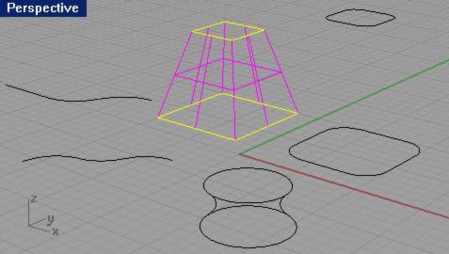
7 Повторите эту операцию для рядом расположенных к вадратов с закругленными углами.
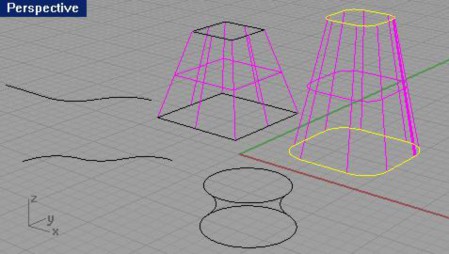
9 Сохраните вашу модель.
